
Cuando usted colaborar en un documento , Es importante ver qué cambios. En Google Docs, una forma de hacerlo es revisar el historial de la versión. Pero para los usuarios de Google Business, hay una forma más rápida de ver cambios de contenido específicos.
[dieciséis] Cómo funcionan los editores de espectáculosEsta función útil se llama Mostrar editores y con él, puede ver quién cambió Cierto contenido en Google Docs y cuando se realizó ese cambio. Además, puedes ver a todos los que editaron ese contenido en particular.
El beneficio para la función de editores de espectáculos es que no tiene que pescar a través de la historia de la versión Para ver cuando se hicieron cambios o por quién. Esto es especialmente útil para las ediciones a palabras individuales o incluso caracteres.
Nota: A partir de septiembre de 2021, necesitará un plan de espacio de trabajo de Google para usar la función. Esto incluye estándares de negocios, negocios más, estándar empresarial, Enterprise Plus y Education Plus.
RELACIONADO: Cómo cambiar a una versión anterior de un archivo documentos, hojas o diapositivas de Google
[dieciséis] Cómo mostrar a los editores en Google DocsAbra su documento en Google Docs y seleccione el contenido que desea verificar. Como ejemplos, puede seleccionar una palabra haciendo doble clic en él, una frase arrastrando su cursor a través de él o una imagen simplemente haciendo clic en él.
Con el contenido seleccionado, haga clic con el botón derecho y elija "Mostrar editores" en el menú de acceso directo.
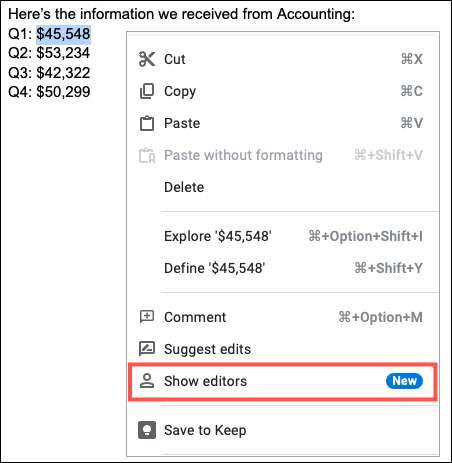
Verá una pequeña pantalla de ventana emergente con el nombre del usuario que cambió ese contenido y la fecha y la fecha que lo hicieron.
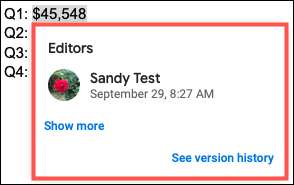
Haga clic en "Mostrar más" en esa ventana emergente para ver si alguien más cambió ese contenido.
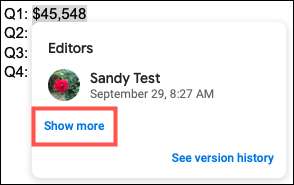
Esto muestra todas las ediciones con los nombres, fechas y horarios.
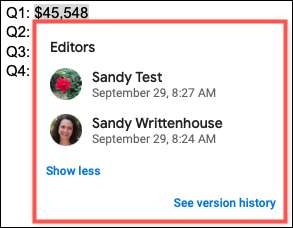
Si desea los detalles en esas ediciones, puede hacer clic en "ver Historial de la versión" en la ventana pequeña. Esto abre la barra lateral de la versión de la versión.

Seleccione la fecha y la hora y verá codificación de colores para cada persona y sus cambios correspondientes en el documento.
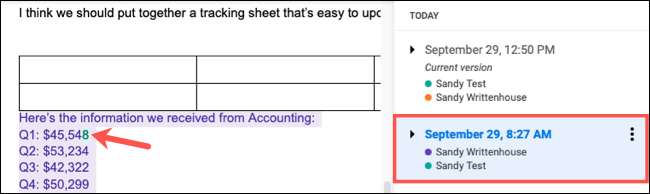
Por una forma sencilla de ver las ediciones de documentos sin pasar el tiempo revisando el historial de la versión, recuerde esta función conveniente cuando Compartiendo en Google Docs .
RELACIONADO: Cómo compartir documentos en Google Docs, Hojas y diapositivas







